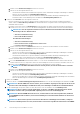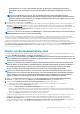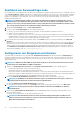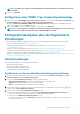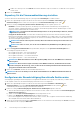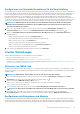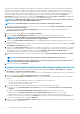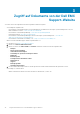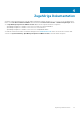Install Guide
Table Of Contents
- OpenManage Integration for VMware vCenter Version 4.2 Web-Client-Installationsanleitung
- Einführung
- OpenManage Integration for VMware vCenter-Lizenzierung
- Wichtige Hinweise zu Referenzzwecken
- Hardwareanforderungen
- Softwareanforderungen
- Portinformationen
- Voraussetzungs-Checkliste
- Installieren, Konfigurieren und Aktualisieren von OMIVV
- Bereitstellen der OMIVV OVF unter Verwendung des vSphere-Web-Clients
- HTTPS-Zertifikat hochladen
- Registrieren von vCenter Server durch Nicht-Administratorbenutzer
- Registrieren der OpenManage Integration for VMware vCenter und Importieren der Lizenzdatei
- Aktualisieren eines registrierten vCenters
- Überprüfen der Installation
- Migration von früheren Versionen auf 4.2
- Wiederherstellen von OMIVV, nachdem die Registrierung einer früheren Version von OMIVV aufgehoben wurde
- Gerätekonfiguration für VMware vCenter
- Zugriff auf Dokumente von der Dell EMC Support-Website
- Zugehörige Dokumentation
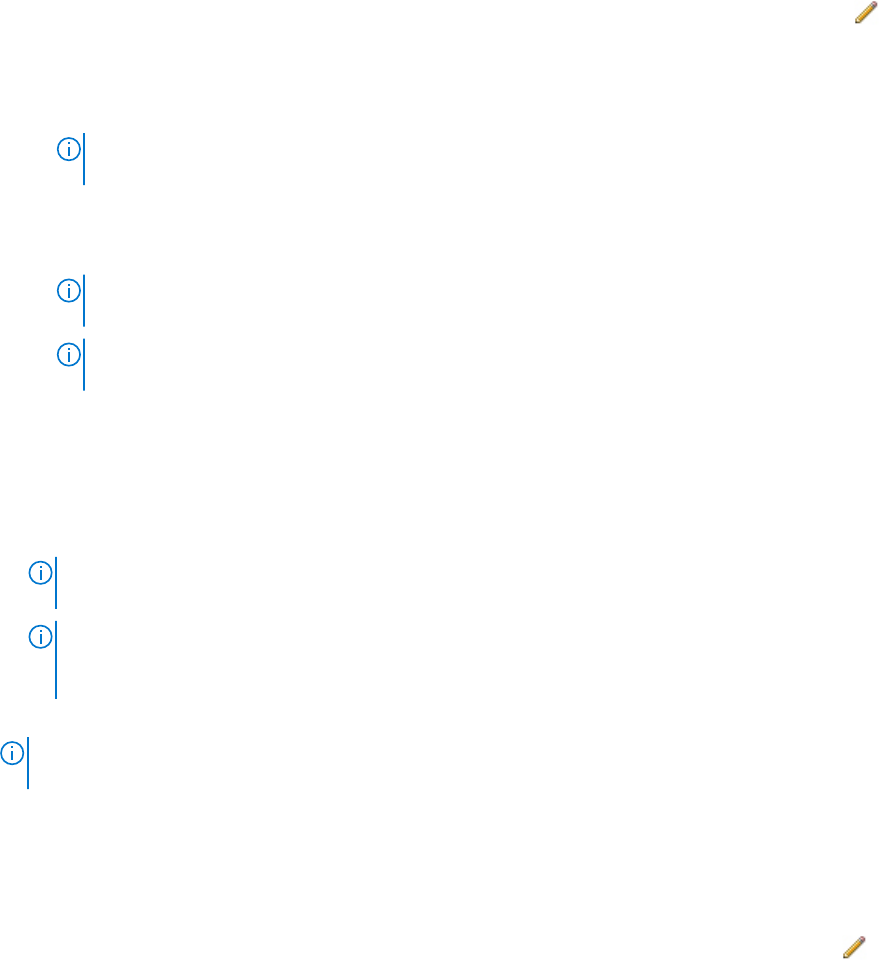
2. Wählen Sie in der Drop-Down-Liste Kritisch den zeitlichen Abstand in Tagen aus, mit dem Sie vor Ablauf des Service gewarnt
werden wollen.
5. Klicken Sie auf Anwenden.
Repository für die Firmwareaktualisierung einrichten
Sie können das Firmware-Aktualisierungs-Repository der Registerkarte Einstellungen von OMIVV erstellen.
1. Klicken Sie in OpenManage Integration für VMware vCenter auf der Registerkarte Verwalten > Einstellungen unter
Geräteeinstellungen auf der rechten Seite des Repository für die Firmwareaktualisierung auf das Symbol .
2. Wählen Sie im Dialogfeld Repository für die Firmware-Aktualisierung eine der folgenden Optionen aus:
• Dell Online: Sie können auf den Speicherort, der das Repository für die Firmware-Aktualisierung von Dell (ftp.dell.com)
verwendet, zugreifen. OpenManage Integration for VMware vCenter lädt ausgewählte Firmware-Aktualisierungen vom Dell
Repository herunter und aktualisiert die verwalteten Hosts.
ANMERKUNG: Je nach Art Ihrer Netzwerk-Einstellungen müssen Sie Proxy-Einstellungen aktivieren, wenn Ihr
Netzwerk Proxy benötigt.
• Freigegebener Netzwerkordner: Sie können über ein lokales Repository der Firmware in einer CIFS-basierten oder NFS-
basierten Netzwerkfreigabe verfügen. Dieses Repository kann ein Abbild der Server Update Utility (SUU), das Dell regelmäßig
veröffentlicht, oder ein benutzerdefiniertes Repository sein, das unter Verwendung von DRM erstellt wurde. OMIVV muss auf
diese Netzwerkfreigabe zugreifen können.
ANMERKUNG: Wenn Sie CIFS-Freigabe verwenden, dürfen die Kennwörter für Repositorien nicht mehr als 31
Zeichen umfassen.
ANMERKUNG: Stellen Sie sicher, dass Sie die neueste DRM-Version (Dell EMC Repository Manager) (3.0)
verwenden.
3. Wenn Sie Freigegebenen Netzwerkordner ausgewählt haben, dann geben Sie den Speicherort der Katalogdatei unter
Verwendung des folgenden Formats ein:
• NFS-Freigabe für xml-Datei – host:/share/filename.xml
• NFS-Freigabe für gz-Datei – host: /share/filename.gz
• CIFS-Freigabe für xml-Datei – \\host\share/filename.xml
• CIFS-Freigabe für gz-Datei – \\host\share/filename.gz
ANMERKUNG:
OMIVV unterstützt nur Server Message Block(SMB)-Version 1.0- und SMB-Version 2.0-basierte
CIFS-Freigaben.
ANMERKUNG: Wenn Sie CIFS-Freigabe verwenden, fordert OMIVV Sie dazu auf, den Benutzernamen und das
Kennwort einzugeben. Die Zeichen @, % und , werden für die Verwendung in Benutzernamen/Kennwörtern für
freigegebene Netzwerkordner nicht unterstützt.
4. Klicken Sie auf Anwenden, nachdem das Herunterladen abgeschlossen ist.
ANMERKUNG:
Das Lesen des Katalogs von der Quelle und das Aktualisieren der OMIVV-Datenbank kann 60 bis 90
Minuten dauern.
Konfigurieren der Benachrichtigung über aktuelle Geräteversion
Zum Empfangen regelmäßiger Benachrichtigungen zur Verfügbarkeit der aktuellen Version (RPM, OVF, RPM/OVF) von OMIVV führen
Sie die folgenden Schritte aus, um die Benachrichtigung zur aktuellen Version zu konfigurieren:
1. Klicken Sie in OpenManage Integration for VMware vCenter auf die Registerkarte Verwalten → Einstellungen unter
Geräteeinstellungen, rechts neben Benachrichtigung über aktuelle Geräteversion auf das Symbol für klicken.
Standardmäßig ist die Benachrichtigung zur aktuellen Version deaktiviert.
2. Führen Sie im Dialogfeld Benachrichtigung zur aktuellen Version und Abrufplan folgende Schritte aus:
a) Wenn Sie die Benachrichtigung zur aktuellen Version aktivieren möchten, wählen Sie das Kontrollkästchen Benachrichtigung zur
aktuellen Version aktivieren aus.
b) Wählen Sie unter Letzter Serviceabrufzeitplan die Wochentage für den Job aus.
c) Geben Sie bei Abrufzeit der aktuellen Version die erforderliche Ortszeit an.
Die von Ihnen angegebene Zeit entspricht Ihrer Ortszeit. Stellen Sie sicher, dass Sie jeglichen Zeitunterschied zur Ausführung
dieser Aufgabe für die Zeit auf dem OMIVV-Gerät einkalkulieren.
3. Klicken Sie zum Speichern der Einstellungen auf Anwenden, klicken Sie zum Zurücksetzen der Einstellungen auf Löschen, und klicken
Sie zum Abbrechen des Vorgangs auf Abbrechen.
32
Gerätekonfiguration für VMware vCenter